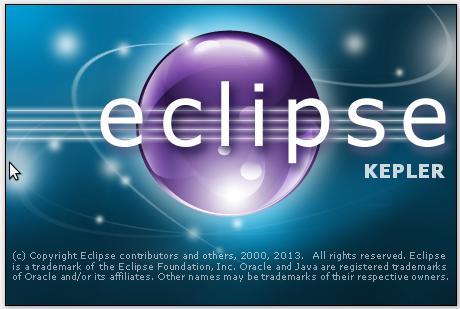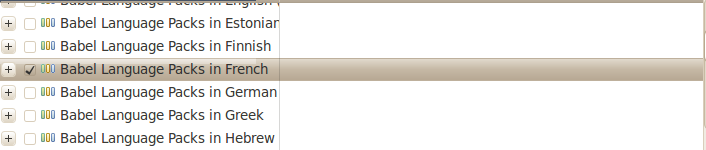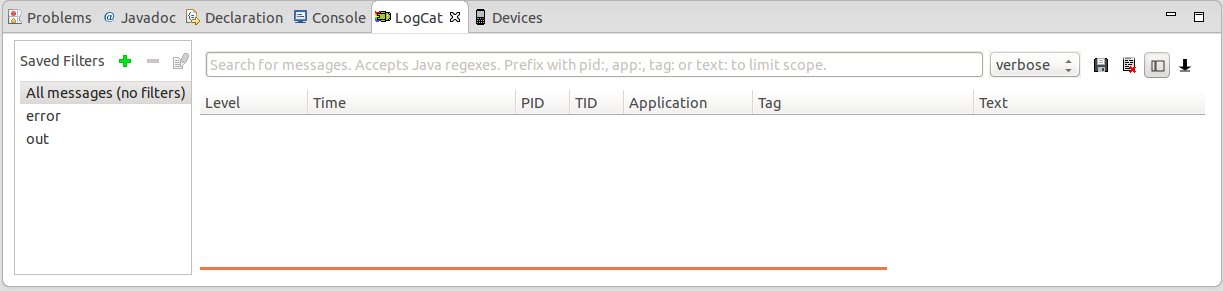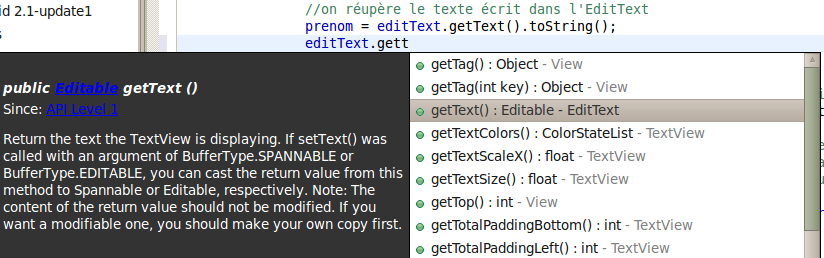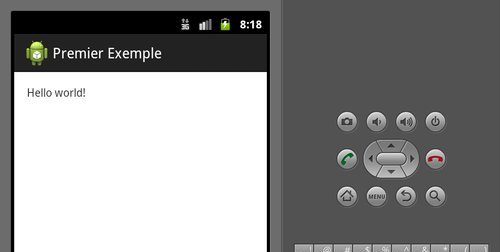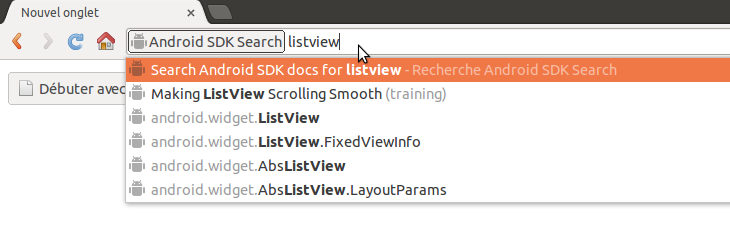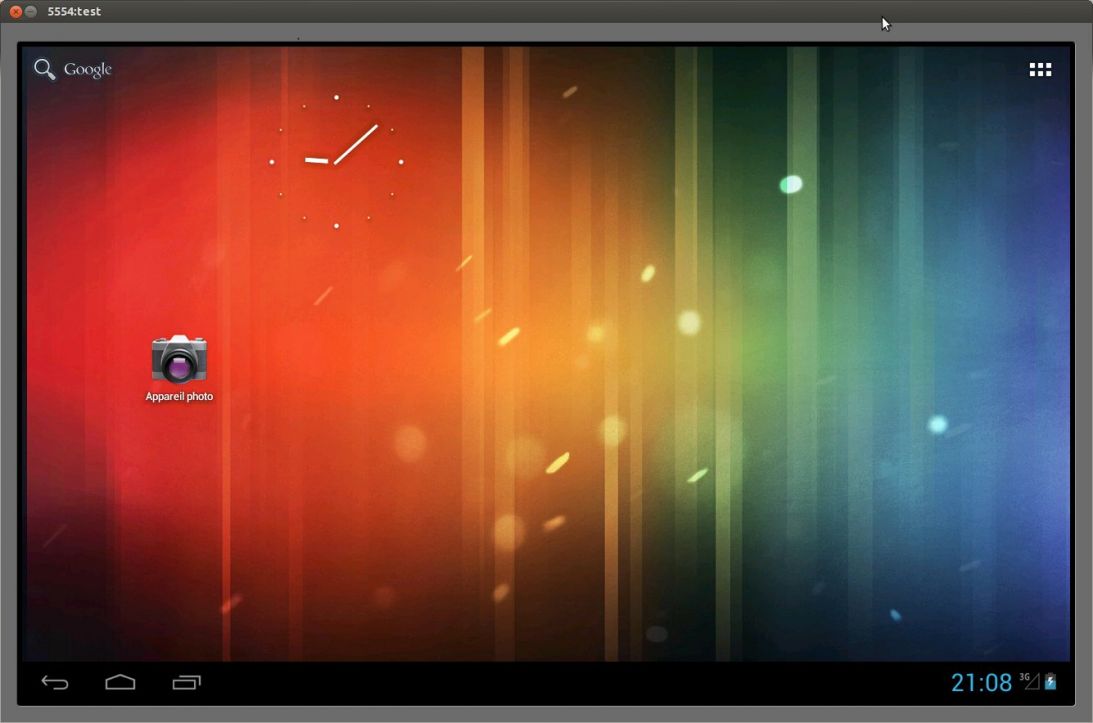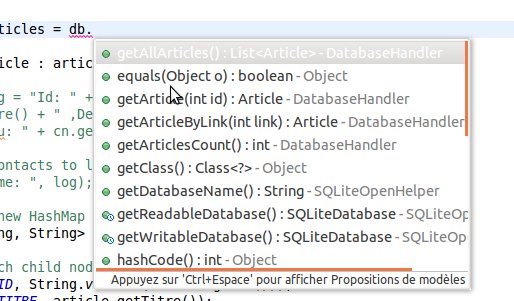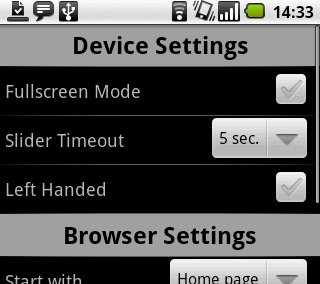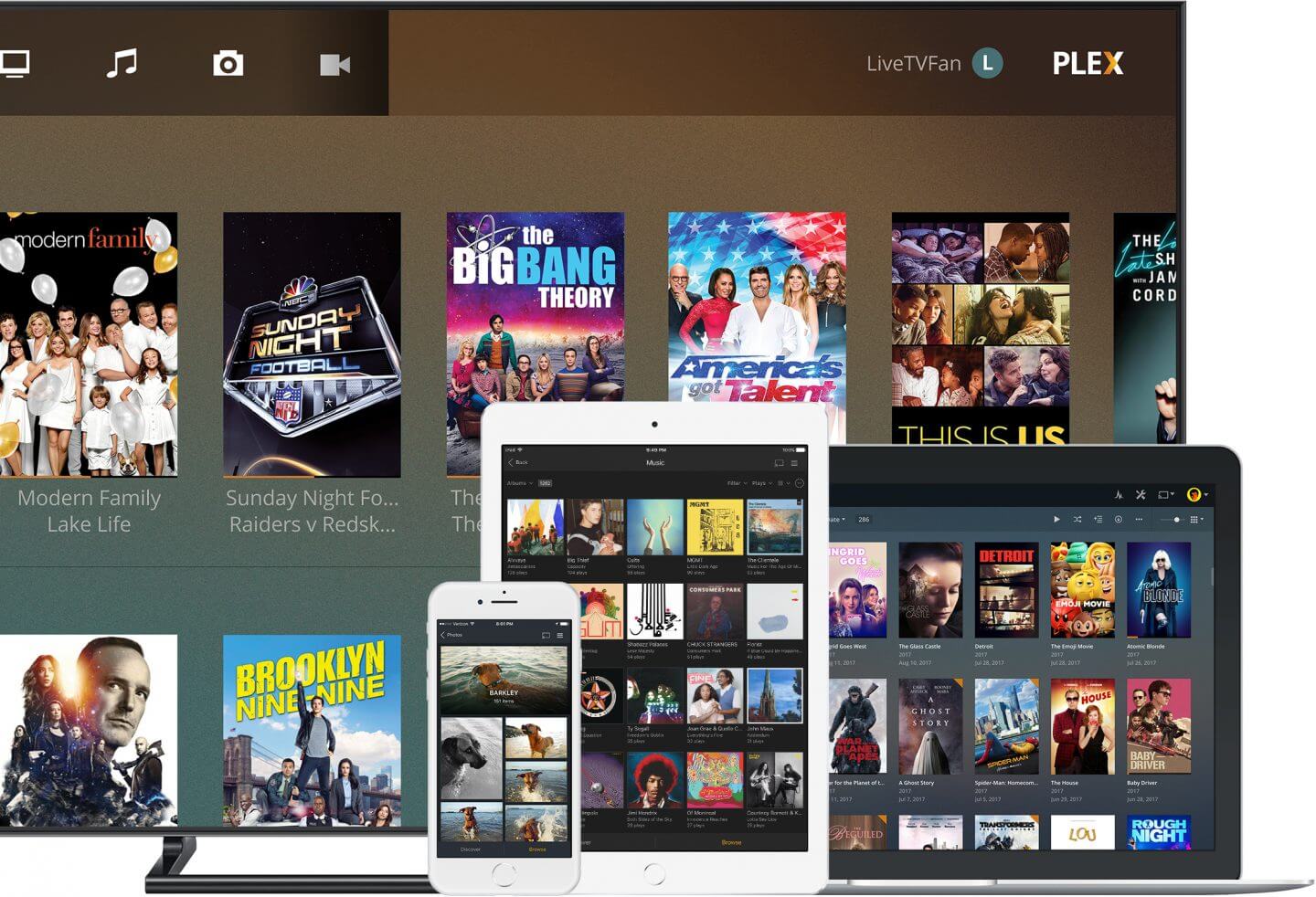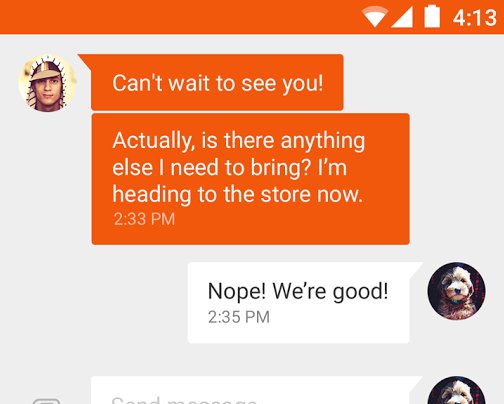Installer ECLIPSE sous Windows
Un tutoriel qui présente toutes les étapes pour installer Eclipse en français sous Windows.
Un tutoriel qui présente toutes les étapes pour installer Eclipse en français sous Windows.
Installation d'Eclipse
Le prérequis : Java d'installer.
Tout d'abord, on va installer l'IDE (Environnement de développement intégré) libre ECLIPSE.
On se connecte d'abord au site officiel d'ECLIPSE :
http://www.eclipse.org/downloads/
On choisit la version "ECLIPSE Standard"
On Choisit soit la version Windows 32 bit ou 64 bit.
On télécharge avec la méthode que l'on désire (http ou torrent).
Il n'y a plus qu'a extraire l'archive télécharger.
...
Après cette extraction, dans le dossier extrait, il suffit de lancer eclipse.exe pour lancer Eclipse.
Mettre Eclipse en français
Pendant le démarrage d'Eclipse, une fenêtre comme celle-ci doit s'afficher.
"A noté qu'ici on utilise la version KEPLER (4.3) d'eclipse"
Eclipse va ensuite s'afficher, mais il sera en anglais.
On va dans "Help" puis "Install New Software..."
Cette fenêtre s'affiche ensuite. On clique sur "Add ...".
Dans cette fenêtre on va ajoute le Repository de Babel.
Ensuite rentrer dans le premier champ un nom et dans le deuxième :
"http://download.eclipse.org/technology/babel/update-site/R0.11.0/<version>"
Attention : le numéro (0.11.0) peut changer, vous pouvez vérifier le numéro en cours ici : http://www.eclipse.org/babel/downloads.php
A la place de <version> rentrer le nom de la version qui s'est affiché pendant le chargement.
Par exemple ici :
"http://download.eclipse.org/technology/babel/update-site/R0.11.0/kepler"
Après avoir fait OK, cliquer sur la flèche qui descend et sélectionner le lien qu'on a rajouté.
Ensuite, eclipse peut mettre un certain temps pour afficher la liste, on voit la progression en bas à droite de la fenetre principal d'eclipse :
Dans la liste qui apparaitra en dessous sélectionner le français :
Ensuite, cliqué sur next, accepter les conditions et faire finish quand il le demande. La traduction va être téléchargée et installer. Il demandera de redémarrer ECLIPSE et ensuite l'interface sera en français.
Maintenant vous pouvez passer à l'installation du SDK Android : http://www.android-dev.fr/web/blog/voir/170?titre=Installation-du-SDK-android-sous-Windows